Linux в домене Active Directory
Перед администраторами иногда встают задачи интеграции Linux серверов и рабочих станций в среду домена Active Directory. Обычно требуется:
1. Предоставить доступ к сервисам на Linux сервере пользователям домена.
2. Пустить на Linux сервер администраторов под своими доменными учётными данными.
3. Настроить вход на Linux рабочую станцию для пользователей домена, причём желательно, чтобы они могли при этом вкусить все прелести SSO (Я, например, не очень люблю часто вводить свой длинный-предлинный пароль).
Обычно для предоставления Linux системе пользователей и групп из домена Active Directory используют winbind либо настраивают библиотеки nss для работы с контроллером домена Active Directory по LDAP протоколу. Но сегодня мы пойдём иным путём: будем использовать PowerBroker Identity Services (Продукт известен также под именем Likewise).
Установка.
Есть две версии продукта: Enterprise и Open. Мне для реализации моих задач хватило Open версии, поэтому всё написанное далее будет касаться её.
Получить Open версию можно на сайте производителя, но ссылку Вам предоставят в обмен на Ваше имя, название компании и e-mail.
Существуют 32-х и 64-х пакеты в форматах rpm и deb. (А также пакеты для OS X, AIX, FreeBSD, SOlaris, HP-UX)
Исходники (Open edition) доступны в git репозирории: git://source.pbis.beyondtrust.com/pbis.git
Я устанавливал PBIS на Debian Wheezy amd64:
Содержимое пакета устанавливается в /opt/pbis. Также в системе появляется новый runscript lwsmd, который собственно запускает агента PBIS.
В систему добавляется модуль PAM pap_lsass.so.
Утилиты (большей частью консольные), необходимые для функционирования PBIS, а также облегчающие жизнь администратору размещаются в /opt/pbis/bin
Ввод в домен.
Перед вводом в домен следует убедиться, что контроллеры домена доступы и доменные имена корректно разворачиваются в ip. (Иначе следует настроить resolv.conf)
Для ввода в домен предназначены две команды: /opt/pbis/bin/domainjoin-cli и /opt/pbis/bin/domainjoin-gui. Одна из них работает в командной строке, вторая использует libgtk для отображения графического интерфеса.
Для ввода в домен потребуется указать: имя домена, логин и пароль доменного пользователя с правами для ввода ПК в домен, контейнер для размещения объекта компьютера в домене — всё то же самое, что и при вводе в домен windows ПК. 
После ввода в домен потребуется перезагрузка.
Обратите внимание — PBIS умеет работать с сайтами Active Directory. Клиент PBIS будет работать с контроллерами того сайта, в котором он находится!
После перезагрузки.
После перезагрузки и id, и getent выдадут вам пользователей и группы домена (национальные символы обрабатываются корректно. Пробелы заменяются на символ «^»).
В доменной DNS зоне появится запись с именем вашего ПК.
Не спешите входить от имени доменного пользователя. Сначала имеет смысл (но вовсе не обязательно) настроить PBIS.
Одно из отличий Enterprise версии — возможность управлять этими настройками через GPO.
Стоит обратить внимание на HomeDirPrefix, HomeDirTemplate.
Я также сразу задал «RequireMembershipOf» — только пользователи, члены групп или SID из этого списка могут авторизоваться на компьютеры.
Описание каждого параметра можно получить, например так:
Значение параметра устанавливается например так:
Обратите внимание — PBIS не использует атрибуты SFU либо иные другие атрибуты Acrive Directory для получения loginShell пользователя, а также его uid и gid.
loginShell для доменных пользователей задаётся в настройках PBIS, причём установка различных loginShell различным пользователям — возможна только в Enterprise версии.
uid формируется как хэш SID пользователя.
gid — как хэш SID primaryGroup пользователя.
Таким образом на двух ПК пользователь получит всегда одинаковые uid и gid.
Теперь можно входить в систему от имени доменного пользователя. После входа доменного пользователя обратите внимание на вывод klist — PBIS получит для пользователя необходимые билеты kerberos. После этого можно безпроблемно обращаться к ресурсам на windows ПК (Главное, чтобы используемое ПО поддерживало GSSAPI). Например: теперь я без дополнительных запросов паролей (и пароль мой нигде не сохранён!) открываю любые smb ресурсы домена в Dolphin. Также Firefox (при настройке network.negotiate-auth.trusted-uris) позволяет использовать SSO при доступе к Web-порталам с доменной авторизацией (естественно если SSO настроена на сервере)
А как же SSO при доступе к ресурсам на Linux ПК?
Можно и так! PBIS заполняет /etc/krb5.keytab и поддерживает его актуальным. Поэтому серверное ПО с поддержкой GSSAPI может быть сконфигурировано для SSO.
Например, для доступа к серверу по ssh, в конфигурационный файл /etc/ssh/sshd_config (путь в вашей системе может отличаться)
И при подключении указать доменное имя компьютера (присутствующее в его SPN — иначе билет kerberos не сможет быть выписан)
UsePAM yes
(PBIS предоставляет модуль для PAM в том числе)
Также логично будет добавить директиву «AllowGroups» и указать через пробел доменные группы, пользователям которых вы намерены дать доступ к ssh серверу.
На клиентском Linux ПК в конфигурацию клиента ssh достаточно включить:
Естественно на клиентском Linux компьютере должен быть настроен kerberos. Простейший способ выполнить это условие — так же ввести клиентский компьютер в домен и работать от имени доменного пользователя.
На клиентском Windows ПК (члене домена) при использовании Putty следует в свойствах SSH соединения установить флаг «Attempt GSSAPI authentification (SSH-2 only)» (В разных версиях этот пункт называется по-разному). 
Также в секции Connection —> Data можно поставить переключатель в позицию «Use system username»
Если вы намереваетесь организовать таким образом ssh доступ администраторов к linux серверам — хорошей идеей будет запретить на них вход root по ssh и добавить linux-администраторов (а ещё лучше их доменную группу) в файл sudoers.
Это не единственные сценарии применения PBIS. если статья покажется Вам интересной — в следующей напишу как организовать samba файловый сервер в домене для доменных пользователей без winbind.
Дополнительную информацию по теме можно получить на форуме сообщества PowerBroker Identity Services: forum.beyondtrust.com
UPD. К преимуществам PowerBroker Identity Services я могу отнести:
- Хорошую повторяемость (сравните последовательность действий этой статье с инструкцией по настройке winbind)
- Кэширование данных из каталога (доменный пользователь может войти на ПК, когда домен не доступен, если его учётные данные в кэше)
- Для PBIS не требуется формирование в каталоге AD дополнительных атрибутов пользователя
- PBIS понимает сайты AD и работает с контроллерами своего сайта.
- Большую безопасность (samba создаёт учётку компьютера с не истекающим паролем)
- В платной версии (если возникнет такая необходимость) PBIS агент управляем через GPO (хотя это можно и вычеркнуть. если вы не намерены её покупать)
UPD 2 Пришла обратная связь от пользователя sdemon72. Возможно кому-то будет полезно.
Здравствуйте! Попробовал ваш рецепт на свежей linuxmint-18-mate-64bit, все получилось с некоторыми оговорками:
1. С получением программы через сайт у меня возникли сложности (не захотел писать реальный номер телефона, а бутафорский не прокатил — пришло письмо с сомнениями по его поводу), зато нашел репозиторий с наисвежайшими версиями: repo.pbis.beyondtrust.com/apt.html
2. При запуске программы выдает ошибки, чтобы их избежать, нужно перед запуском сделать следующее:
2.1. Установить ssh:
sudo apt-get install ssh
2.2. Поправить /etc/nsswitch.conf:
hosts: files dns mdns4_minimal [NOTFOUND=return]
(т.е. переносим dns с конца строки на вторую позицию)
2.3. Поправить /etc/NetworkManager/NetworkManager.conf:
#dns=dnsmasq
(т.е. комментируем эту строчку)
2.4. Перезапустить network-manager:
sudo service network-manager restart
После этого все сработало на ура! Буду очень благодарен, если внесете эти дополнения в статью, т.к. в поиске по сабжу она выпадает в первых строках. Оставлять комментарии я не могу (запрещает сайт), поэтому пишу вам лично.
Если интересно — история моих изысканий тут: linuxforum.ru/topic/40209
С уважением, Дмитрий
UPD 3: Почему бесплатную версию PBIS не получится применить в большой компании
В бесплатной версии работает только один алгоритм генерации UNIX iD (uid и gid) по SID доменного пользователя. Так вот он не обеспечивает уникальности
этих идентификаторов. Когда у вас очень старый домен или просто много пользователей очень высок риск, что два и более пользователя получат одинаковые идентификаторы в системе с OpenPBIS. В платной версии есть возможность выбора между алгоритмами генерации id, но она стоит значительно дороже аналогичного продукта от Quest Software ;(.
Источник
Превращаем Ubuntu Server в контроллер домена с помощью samba-tool
С помощью Samba можно превратить сервер, работающий под управлением ОС семейства Linux, в контроллер домена (Domain Controller, DC) Active Directory. Тот DC, который мы собираемся поднять, сможет работать как контроллер домена Windows NT4. Он подойдёт для централизованного хранения данных учётных записей пользователей и компьютеров.
Надо отметить, что мы не будем говорить о задаче создания основного контроллера домена (Primary Domain Controller, PDC) Active Directory, хотя связка Ubuntu Server/Samba, рассмотренная здесь (с добавлением OpenLDAP) вполне может играть и такую роль.
Итак, наша цель — быстро и экономично обзавестись AD DC. В этом нам поможет интерактивный инструмент samba-tool , который предназначен для автоматизированной подготовки сервера к работе, а именно, он позволяет сформировать файл настроек /etc/smb.conf .
Начнём с установки необходимого ПО.
Установка
Первый шаг — установка на сервер пакетов Samba и Winbind. Сделать это можно с помощью следующей команды:
Время установки невелико, даже с учётом того, что системе может понадобиться загрузить некоторые зависимости.
После установки можно приступать к настройкам.
Подготовка к настройке
Перед запуском samba-tool нужно проверить файл /etc/hosts , а именно — верны ли записанные в нём полное доменное имя и IP-адрес контроллера домена. Там можно найти что-то вроде этого:
Здесь IP_ADDRESS_OF_SERVER — это реальный адрес сервера Samba. Проверьте, чтобы файл содержал актуальные данные.
Далее нужно задать имя узла для сервера. Как можно судить по приведённому выше фрагменту файла /etc/hosts , в нашем случае имя узла — SAMBADOM . Для того, чтобы его настроить, откройте файл /etc/hostname и соответствующим образом его измените. Далее — перезагрузите сервер.
После того, как сервер перезагрузится, нужно удалить существующий файл smb.conf , а так же — любые файлы баз данных Samba (это .tdb и .ldb -файлы). Для того, чтобы найти директории, содержащие эти файлы, выполните следующие команды:
На рисунке ниже показаны результаты исполнения этих команд, которыми можно будет воспользоваться для того, чтобы удалить ненужные файлы. Если же подобные файлы в системе не существуют — можно сразу двигаться дальше.
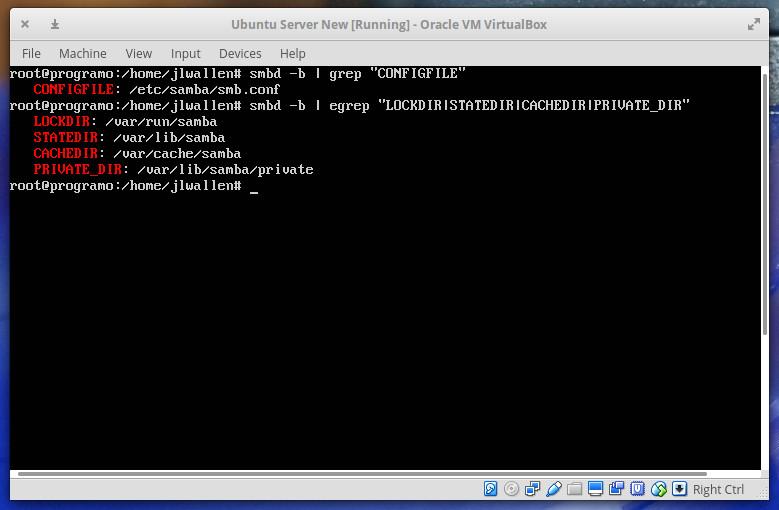
Поиск файлов, которые надо удалить
Использование samba-tool
Теперь пришло время воспользоваться samba-tool . Мы запустим это средство в интерактивном режиме, выполнив следующую команду:
Выполнив команду с ключом —use-rfc2307 , мы включаем расширения NIS. Samba-tool предложит настроить следующие параметры:
- Realm . Это полное DNS-имя домена, которое настроено в файле hosts . Например: SAMBADOM.EXAMPLE.NET .
- Domain . Доменное имя NetBIOS сервера Samba. Обратите внимание на то, что здесь рекомендуется использовать первую часть доменного имени DNS. Например, SAMBADOM .
- Server Role . Этот параметр предназначен для указания типа серверной роли. По умолчанию здесь установлено значение dc , оно нас устроит.
- DNS backend . Этот параметр позволяет настроить DNS-сервер. Здесь так же оставляем параметр по умолчанию — SAMBA_INTERNAL .
- DNS forwarder IP address . Данный параметр позволяет указать IP-адрес DNS-сервера, на который будут перенаправлены запросы, которые не может разрешить сервер Samba. Если перенаправление DNS-запросов вам не нужно — ничего не вводите в ответ на данный вопрос. Подробнее об этом можно почитать здесь.
- Administrator password . Тут надо указать пароль администратора домена.
После того, как система получит ответы на интересующие её вопросы, samba-tool настроит Samba как контроллер домена. Можете просмотреть файл /etc/samba/smb.conf и, если нужно, внести в него изменения.
Прежде чем продолжать, позаботьтесь о регистрации пользователей в Samba. Этот шаг очень важен — иначе пользователям не удастся пройти аутентификацию. Делается это следующими командами:
Здесь USERNAME — имя существующего пользователя, которого надо добавить к Samba. Указать пароль нужно будет лишь после ввода первой команды. Первая команда добавляет нового пользователя и запрашивает пароль для него; вторая — активирует созданный аккаунт.
Настройка DNS-сервера
Нам надо, чтобы в качестве DNS-сервера на контроллере домена использовался он сам. Для того, чтобы это сделать, отредактируем файл /etc/network/interfaces , приведя его к такому виду:
Тут же имеются настройки использования сетевым интерфейсом статического IP-адреса. Обратите внимание на то, что всё, набранное ЗАГЛАВНЫМИ буквами, надо настроить в соответствии с параметрами вашей системы.
После выполнения настроек перезапустите сетевые сервисы такой командой:
Кроме того, следует отредактировать файл /etc/resolv.conf , внеся изменения, согласующиеся с теми, о которых было сказано выше. А именно, тут нас интересует следующая строка:
Здесь, вместо IP_ADDRESS_FOR_SERVER , нужно ввести тот же адрес, который был записан в параметр dns-nameservers выше.
Настройка Kerberos
У Kerberos имеется собственный стандартный конфигурационный файл, который нужно заменить файлом krb5.conf , сгенерированным в ходе подготовки Samba к работе. Для того, чтобы это сделать, выполните следующие команды:
Обратите внимание на то, что вы можете столкнуться с отсутствием в системе файла /etc/krb5.conf . Если это действительно так, достаточно будет выполнить только вторую из вышеприведённых команд.
Тестируем и подключаемся
Самое сложное позади. Теперь всё готово к тому, чтобы протестировать только что созданный контроллер домена на Samba и подключиться к нему. Быстро проверить, всё ли работает, можно с помощью такой команды:
После ввода пароля пользователя Samba, вы должны увидеть сообщение об успешном подключении.
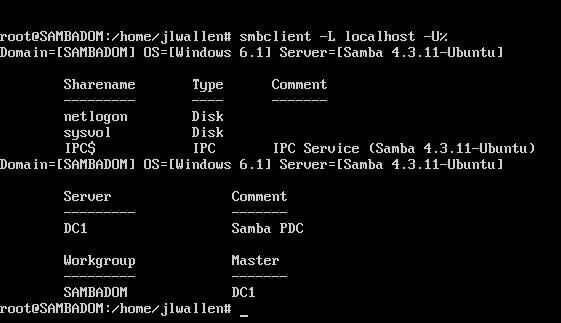
Успешное подключение
Как видите, при проверке smbclient выведены сведения о netlogon и sysvol как об общих ресурсах. Они созданы по умолчанию и должны существовать на контроллере домена. Кроме того, в /var/lib/samba/sysvol/REALM/scripts следует поместить любые скрипты входа в систему, которые понадобятся клиентам. Здесь REALM соответствует тому параметру REALM , который был задан в ходе работы с командой samba-tool .
Итоги
Теперь контроллер домена готов принимать подключения. Однако, может оказаться так, что вам придётся отредактировать файл /etc/samba/smb.conf , внести в него данные, отражающие ваши требования к серверу. Этот файл, сгенерированный samba-tool , весьма лаконичен, хотя и является хорошей отправной точкой для тонкой настройки вашего AD DC, построенного на базе Samba и Ubuntu Server.
Уважаемые читатели! А какие варианты взаимодействия экосистем Linux и Windows кажутся вам наиболее интересными и полезными?
Источник



